Для работы с ArcGIS Reality for ArcGIS Pro, необходимо установить и лицензировать следующее программное обеспечение в указанном ниже порядке.
- ArcGIS Pro, версия 3.1 или более поздняя, лицензированная на уровне Standard или Advanced.
- ArcGIS Reality Studio
- Дополнительный модуль ArcGIS Reality for ArcGIS Pro (лицензия не требуется)
- ArcGIS Coordinate System Data (рекомендуется; лицензия не требуется)
После того, как вы скачали ArcGIS Reality Studio и изучили системные требования, вы готовы к установке ПО.
Можно выполнить установку ArcGIS Pro на отдельном компьютере (по умолчанию) или для отдельного пользователя. Установка на отдельном компьютере позволяет любому пользователю запускать ArcGIS Pro на компьютере, где установлено ПО. Установка для отдельного пользователя позволяет запускать приложение только пользователю, который его установил.
Местоположение по умолчанию для установки на отдельном компьютере – <System Drive>\Program Files\ArcGIS\Pro. Местоположение по умолчанию установки для отдельного пользователя – <System Drive>\Users\<username>\AppData\Local\Programs\ArcGIS\Pro.
Примечание:
Чтобы выполнить установку для каждого пользователя на поддерживаемых операционных системах Windows Server, ключ регистра HKEY_LOCAL_MACHINE\SOFTWARE\Policies\Microsoft\Windows\Installer должен содержать тип данных REG_DWORD DisableMSI, со значением 0. Более подробно см. справку Microsoft DisableMSI.
Установка Reality Studio
Для установки Reality Studio необходимо выполнить следующие действия:
- Перейдите в папку, в которую вы скачали Reality Studio, и дважды щелкните исполняемый файл (.exe).
Начнется процесс установки программы.
- Выберите папку назначения по умолчанию для извлеченных файлов или щелкните Обзор, чтобы выбрать другую папку.
Папка назначения по умолчанию – <System Drive>\Users\<username>\Documents\ArcGIS Reality Studio <version>.
- Щелкните Далее.
Появится сообщение, что файлы успешно извлечены. Опция Запустить программу установки включена по умолчанию.
Примечание:
Чтобы установить программное обеспечение позднее, отключите опцию Запустить программу установки. Когда вы готовы к установке, перейдите к папке назначения и дважды щелкните файл RealityStudio.msi.
- Щелкните Закрыть.
- В окне Добро пожаловать в программу установки ArcGIS Reality Studio щелкните Далее.
- Просмотрите лицензионное соглашение и сделайте одно из следующего:
- Если вы согласны с условиями, щелкните опцию, чтобы принять соглашение и щелкните Далее.
- Если вы не согласны с условиями, щелкните Отмена, чтобы выйти из установки.
- Для варианта установки выберите Любой, кто использует этот компьютер. Это значение используется по умолчанию.
Примечание:
Reality Studio доступен только с фиксированной лицензией на один компьютер. Для установки на отдельном компьютере у вас должны быть права администратора.
- Щелкните Далее.
- Примите местоположение папки установки <System Drive>\Program Files\ArcGIS\RealityStudio\ по умолчанию или щелкните Изменить, чтобы выбрать другую папку.
Если вы указываете местоположение, отличное от заданного по умолчанию, рекомендуется, чтобы путь включал папку и не был корневым расположением диска. К измененному пути по умолчанию не присоединяется \ArcGIS\RealityStudio\.
- Щелкните Далее.
Опция участия в программе Esri User Experience Improvement включена по умолчанию. Отключите опцию, если вы не хотите участвовать. (Ваш статус участия можно изменить после установки Reality Studio).
- Нажмите Установить.
Если появится вопрос Хотите ли вы разрешить этому приложению вносить изменения в ваше устройство, выберите Да.
- Снимите отметку, если вы хотите установить дополнительные данные систем координат (рекомендуется).
- Щелкните Готово.
Reality Studio установлен на ваш компьютер.
Авторизация Reality Studio
Чтобы авторизовать Reality Studio, выполните следующие шаги:
- Запустите Reality Studio.
Появится диалоговое окно Лицензирование.
- В диалоговом окне Лицензирование щелкните стрелку ниспадающего списка Тип лицензии выберите Фиксированная лицензия.
Примечание:
Если появляется следующее сообщение, это означает, чтобы вы установили Reality Studio с опцией на пользователя, а не на компьютер:
Эта функциональность не доступна без установленного сервиса лицензирования ArcGIS. Данный сервис можно установить, запустив установщик сервиса лицензий, расположенный в папке установки ArcGIS Reality Studio.
Опция для отдельного пользователя не включает Сервис лицензирования ArcGIS Pro, который необходим для авторизации фиксированной лицензии. Чтобы установить Сервис лицензирования ArcGIS Pro, запустите ArcGISLS.msi в папке <System Drive>\Program Files\ArcGIS\RealityStudio\Resources\ArcGIS Licensing Service.
- Выберите ArcGISRealityStudio и щелкните Авторизовать, чтобы открыть Мастер авторизации программного обеспечения.
- Если у вас нет файла лицензии, на странице Опции авторизации в разделе Опции авторизации примите опцию по умолчанию Я установил свое программное обеспечение и должен авторизовать его, затем щелкните Далее.
Примечание:
Если у вас есть файл лицензии, выберите опцию Я получил файл авторизации и теперь готов завершить процесс авторизации, нажмите кнопку Обзор и перейдите к местоположению файла .prvc (например, к папке \users\<username>\Downloads).
- На странице Способ авторизации примите опцию по умолчанию Авторизовать сейчас с помощью Esri через Интернет и щелкните кнопку Далее.
Примечание:
Если у вас нет доступа в Интернет, нажмите Авторизовать на веб-сайте Esri или по электронной почте, чтобы получить файл авторизации, и следуйте инструкциям, чтобы заполнить форму и сохранить ее в виде текстового файла.
- На странице Информация по авторизации подтвердите свою контактную информацию и нажмите Далее.
- На странице Информация по авторизации (продолжение), подтвердите правильность вашей организации, сферы деятельности и описания и нажмите Далее.
- На странице Номер авторизации программного обеспечения введите ваш номер лицензии.
- Щелкните Далее, чтобы начать процесс авторизации.
По завершении процесса в диалоговом окне Мастер авторизации программного обеспечения появится сообщение, подтверждающее, что программное обеспечение авторизовано и готово к использованию.
- Щелкните Готово.
- В диалоговом окне Лицензирование щелкните OK.
Reality Studio запустится, ПО авторизовано и готово к использованию.
Установите дополнительный модуль ArcGIS Reality for ArcGIS Pro.
Следуйте приведенным ниже инструкциям, чтобы установить дополнительный модуль ArcGIS Reality for ArcGIS Pro:
Примечание:
В следующих инструкциях предполагается, что ArcGIS Pro версии 3.1 уже установлена и лицензирована на уровне Standard или Advanced. Процесс установки дополнительного модуля ArcGIS Reality for ArcGIS Pro не будет завершен без установки ArcGIS Pro.
- Перейдите в папку, в которую вы скачали дополнительный модуль ArcGIS Reality for ArcGIS Pro, и дважды щелкните исполняемый файл (.exe).
Откроется диалоговое окно установки ArcGIS Reality for ArcGIS Pro.
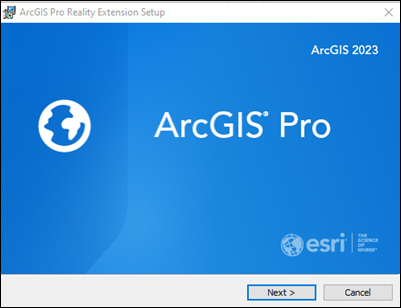
- Щелкните Далее.
Откроется диалоговое окно установки Добро пожаловать в программу установки дополнительного модуля.
- Щелкните Далее.
Откроется диалоговое окно установки Основное соглашение.
- Нажмите Я принимаю основное соглашение, нажмите Далее.
Для продолжения необходимо принять условия приведенного ниже основного соглашения. Если появится вопрос Хотите ли вы разрешить этому приложению вносить изменения в ваше устройство, выберите Да.
Откроется диалоговое окно установки Все готово для установки программы.
- Нажмите Установить.
Дополнительный модуль ArcGIS Reality for ArcGIS Pro будет установлен.
- Когда установка будет завершена, нажмите Finish.
Дополнительный модуль ArcGIS Reality for ArcGIS Pro теперь установлен на ваш компьютер и готов к использованию.
Установка ArcGIS Coordinate Systems Data.
Ряд географических преобразований (в частности, NTv2, GEOCON и NADCON5) и вертикальные преобразования на основе геоида, квазигеоида или других сеток конвертации (например, EGM и VERTCON) требуют дополнительных файлов системы координат для правильного отображения объектов.
Эти файлы не устанавливаются вместе с ArcGIS Pro, но они включены в качестве дополнительных файлов системы координат, которые можно загрузить с My Esri и установить на каждую машину, на которой установлено ArcGIS Pro.
Инструкции по установке дополнительных файлов систем координат доступны на ArcGIS Coordinate Systems Data.
Удаление ArcGIS Reality Studio
ArcGIS Reality Desktop включает и ArcGIS Reality Studio, и ArcGIS Reality for ArcGIS Pro, а также либо приложение ArcGIS Reality Studio, либо дополнительный модуль ArcGIS Reality for ArcGIS Pro можно использовать с плавающей лицензией. Однако вы можете работать с ArcGIS Reality for ArcGIS Pro без установки ArcGIS Reality Studio на свой компьютер.
Примечание:
Удаление ArcGIS Reality Studio, после того как оно было первоначально лицензировано, не окажет негативного влияния на работу ArcGIS Reality for ArcGIS Pro.
Удалите ArcGIS Reality Studio, используя Панель управления своего компьютера или Параметры Windows.